Windows 11/10 で PhoneExperienceHost.exe システム エラーを修正
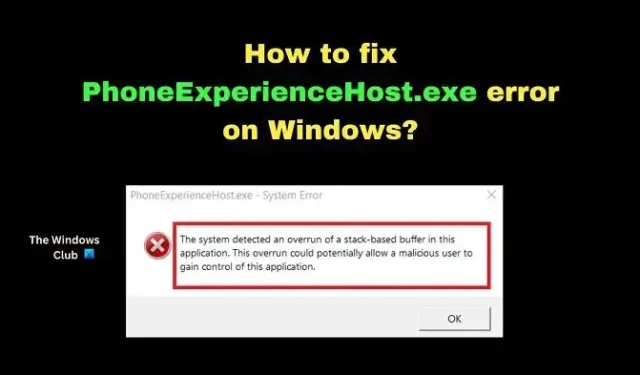
Windows では、元の Windows パッケージには含まれていませんが、ユーザー エクスペリエンスを向上させるために Microsoft Store からダウンロードできるいくつかのツールが導入されています。そのようなアプリケーションの 1 つが Phone Link アプリです。ユーザーは、このアプリのPhoneExperienceHost.exeエラーでシステム エラーが発生したと述べています。このエラーが発生した場合は、この記事を読んで修正してください。
エラーは次のとおりです。
システムは、このアプリケーションでスタックベースのバッファのオーバーランを検出しました。このオーバーランにより、悪意のあるユーザーがアプリケーションを制御できるようになる可能性があります。
Windows でのPhoneExperienceHost .exeエラーの原因は何ですか?
通常、競合するファイルや適切にコーディングされていないアプリケーションが原因で、このようなバッファー オーバーラン エラーが発生します。この問題を解決する最善の方法は、通常、Windows OS を更新し、システム ファイル チェッカーを実行して、Phone Link アプリを更新または再インストールすることです。
Windows 11/10 で PhoneExperienceHost.exe システム エラーを修正
システムでこのエラーが発生した場合は、次の解決策を順番に試してください。
- 設定または PowerShell から Phone Link アプリケーションをアンインストールします。
- SFC スキャンを実行する
- Windows ストア アプリのトラブルシューティング ツールを実行する
- 起動時に Phone Link アプリケーションが実行されないようにする
1]設定またはPowerShellからPhone Linkアプリケーションをアンインストールします
Windows の設定を使用して、Phone Link アプリケーションをアンインストールできます。手順は次のとおりです。
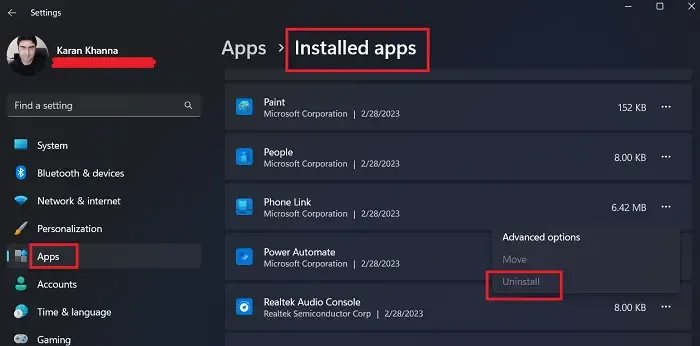
- [スタート] ボタンを右クリックし、メニューから [設定] を選択します。
- [設定] メニューで、[アプリ] > [インストール済みアプリ] に移動します。
- Phone Link アプリまで下にスクロールし、それに関連付けられている 3 つのドットをクリックします。
- [アンインストール] を選択します。
Windows PowerShellコマンドを使用してアンインストールすることもできます。手順は次のとおりです。
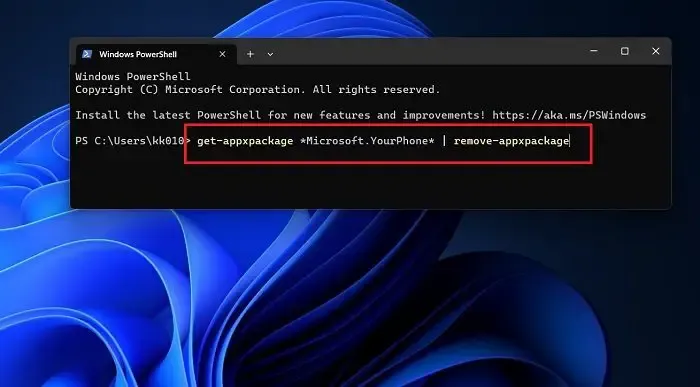
- Windows 検索バーで Windows PowerShell を検索します。
- 右側のペインで [管理者として実行] をクリックして、管理者特権の PowerShell ウィンドウを開きます。
- 管理者特権の PowerShell ウィンドウで、次のコマンドを入力 (またはコピーして貼り付け) し、Enter キーを押して実行します。
get-appxpackage *Microsoft.YourPhone* | remove-appxpackage
- システムを再起動して、問題が解決するかどうかを確認してください。
2] SFCスキャンを実行する

この問題の背後にある原因の 1 つは、システム ファイルが見つからないか破損している可能性があります。この場合、SFC スキャンの実行を検討できます。SFC スキャンは、不足しているシステム ファイルや破損しているシステム ファイルをチェックし、可能であればそれらを置き換えます。手順は次のとおりです。
- Windows 検索バーでコマンド プロンプトを検索します。
- 右側のペインで [管理者として実行] を選択します。これにより、管理者特権のコマンド プロンプト ウィンドウが開きます。
- 昇格したコマンド プロンプト ウィンドウで、次のコマンドを入力し、Enter キーを押して実行します。
SFC /SCANNOW
スキャンが完了したら、システムを再起動します。
3] Windowsストアアプリのトラブルシューティングツールを実行する
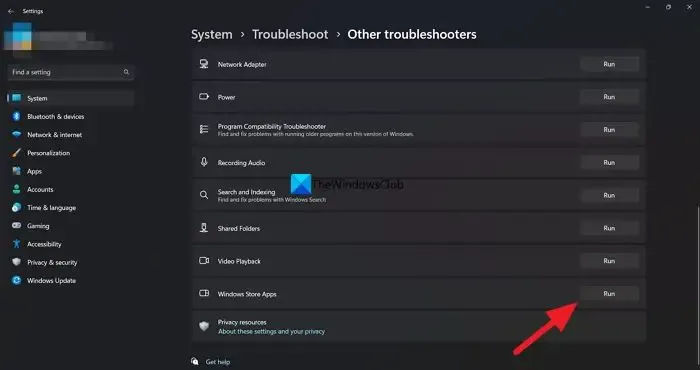
Windowsストア アプリのトラブルシューティング ツールは、 Windows ストアからダウンロードしたアプリの問題をチェックします。次のように、Windows ストア アプリのトラブルシューティング ツールを実行できます。
- [スタート] ボタンを右クリックし、メニューから [設定] を選択します。
- [システム] > [トラブルシューティング] > [その他のトラブルシューティング] に移動します。
- Windows ストア アプリのトラブルシューティング ツールに対応する [実行] をクリックします。
4]起動時にPhone Linkアプリケーションが実行されないようにする
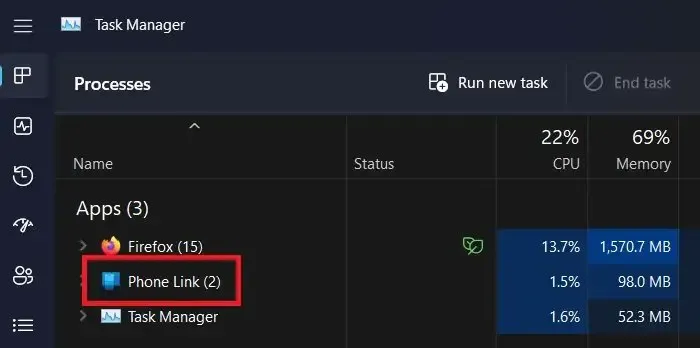
Phone Link アプリケーションをアンインストールできない場合は、起動時にアプリケーションが起動しないようにすることができます。手順は次のとおりです。
- Windows 検索バーでタスク マネージャーを検索します。
- アプリケーションをクリックして開きます。
- 左ペインの[スタートアップアプリ] タブに移動します。
- 右側のペインで、 Phone Linkアプリを右クリックします。
- 起動時に電話リンクを無効にするには、無効を選択します。
システムを再起動します。
電話リンクを接続するにはどうすればよいですか?
次のように電話リンクを接続できます。
- Windows コンピューターに Phone Link アプリをダウンロードします。これは Microsoft Store からダウンロードできます。
- スマートフォンで、Link to Windowsアプリをダウンロードします。
- Windows コンピューターのPhone Linkアプリで[接続]オプションをクリックします。
- コードを取得します。
- スマートフォンでWindows アプリへのリンクを開きます。
- 電話でコードを入力し、[接続]を選択します。
数分待つと、コンピューターが電話に接続されます。



コメントを残す